Photoshop CS6中文版添加图层样式“外发光”:
Photoshop CS6外发光是为图层中图像的边缘外部添加发光效果。
1.按【Ctrl+O】键打开一幅.psd图像文件。
2.在Photoshop CS6“图层面板”中选择要添加投影的图层(情人节文字图层),单击![]() “添加图层样式”按钮,在弹出的下拉菜单中选择“外发光”命令;打开Photoshop CS6“图层样式”-“外发光”设置面板。
“添加图层样式”按钮,在弹出的下拉菜单中选择“外发光”命令;打开Photoshop CS6“图层样式”-“外发光”设置面板。 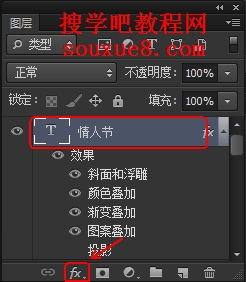
3.在Photoshop CS6颜色条中有两个单选按钮,单击左侧的颜色框,可以为“外发光”填充一种颜色;单击右边的色谱,可以为“外发光”填充渐变色。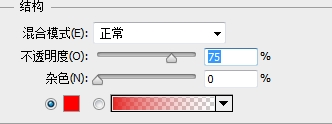
4.设置“方法”选项可以调整Photoshop CS6外发光边缘的样式,在“方法”下拉列表中有“柔和”和“精确”两种样式,““柔和”的边缘变化比较模糊,而“精确”的边缘变化则比较清晰。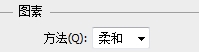
5.设置“大小”选项参数,可调整Photoshop CS6外发光的大小。![]()
6.“抖动”选项可以使渐变中的多种颜色以颗粒状态混合。在“抖动”选项文本框中输入数值,值越大混合的范围越大。
7.在Photoshop CS6“范围”选项文本框中输入数字,调整等高线的范围,数值越小等高线的范围越小。
8.参照以上方法,设置Photoshop CS6“外发光”对话框。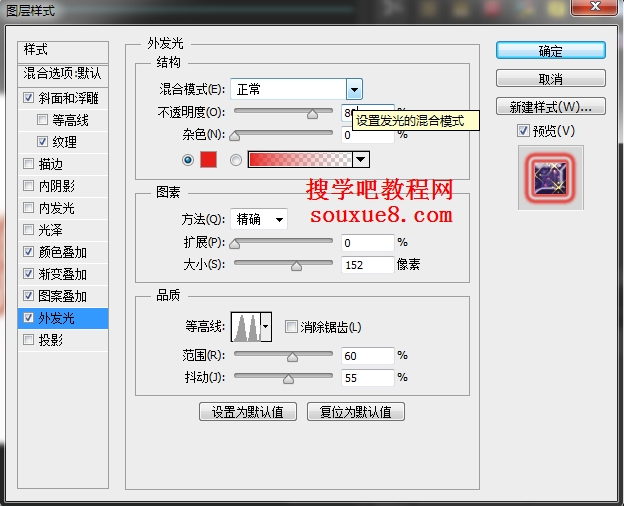
9.为Photoshop CS6图像添加“外发光”效果如图。
